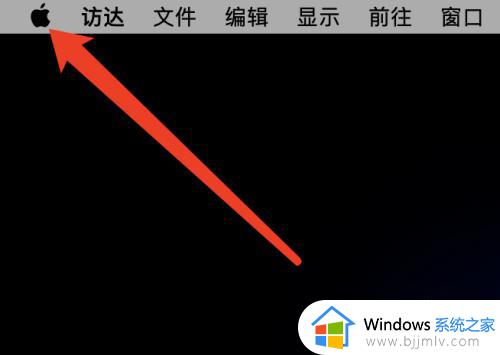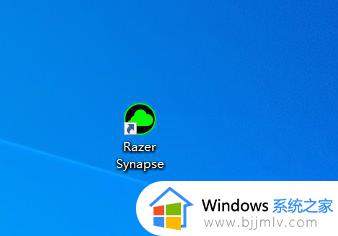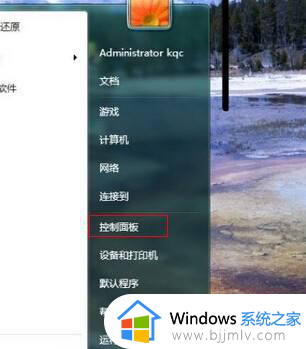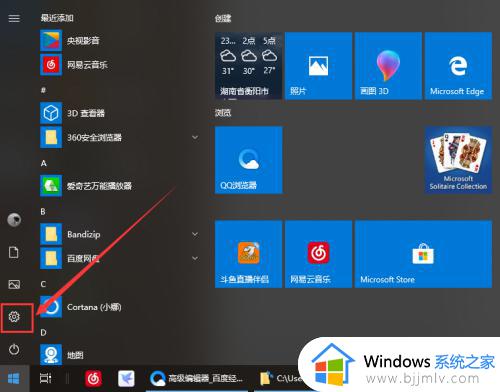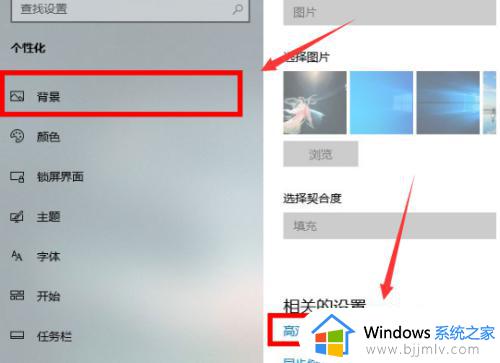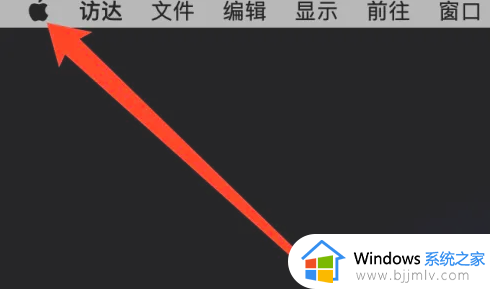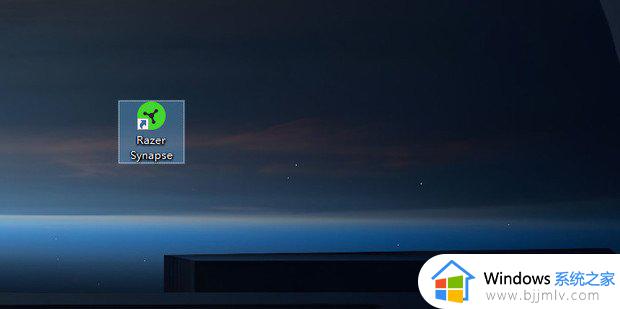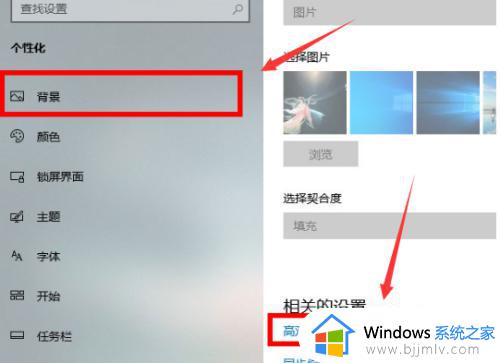macbook鼠标不灵敏怎么办 macbook外接鼠标反应不灵敏如何解决
更新时间:2023-03-20 09:49:27作者:qiaoyun
使用电脑的时候,都是离不开鼠标的,当鼠标在使用一段时间之后,总是会遇到各种问题,例如近日有不少使用macbook的用户反映说在使用鼠标的时候反应不灵敏,导致操作起来非常不方便,那么遇到macbook鼠标不灵敏怎么办呢?不用担心,接下来就给大家讲述一下macbook外接鼠标反应不灵敏的详细解决方法。
方法如下:
1、打开电脑,点击桌面左上角的苹果图标。
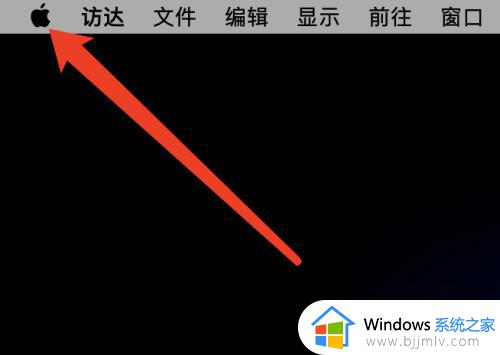
2、然后在弹出的窗口中,点击系统偏好设置的选项。
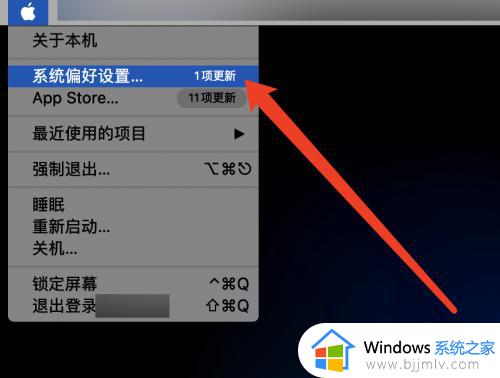
3、进入系统偏好设置的界面后,点击鼠标的选项。
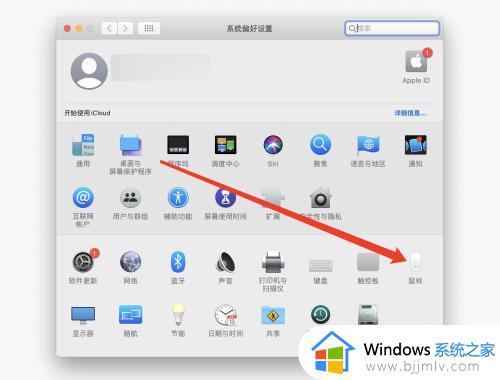
4、在鼠标的界面中,将跟踪速度往右调整,增加灵敏度即可。
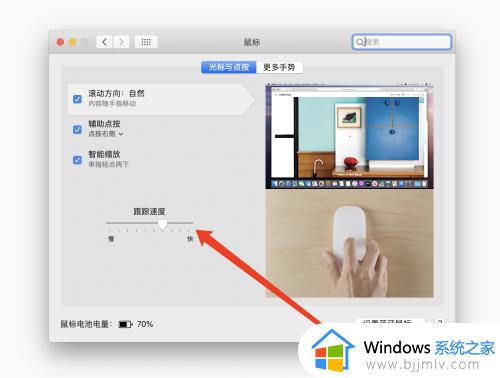
关于macbook鼠标不灵敏的详细解决方法就给大家讲述到这里了,碰到这样情况的小伙伴们可以学习上述方法步骤来进行解决吧。